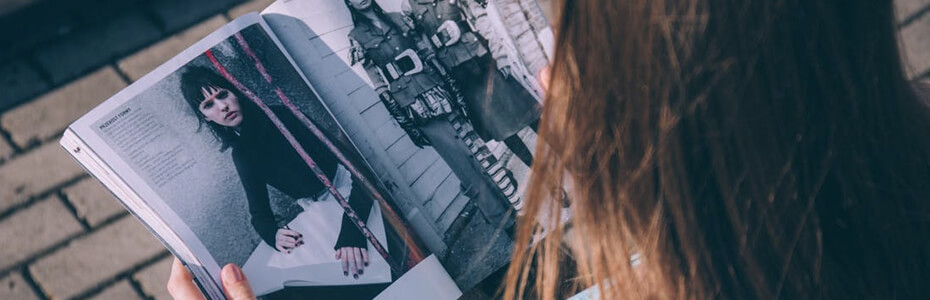Cara Mudah Edit Foto ala Selebgram Terkeren | Blue Glass Lightroom Tutorial - Tutorial editing foto memanglah sangat menarik untuk selalu kita bahas dan ulik setiap harinya. Pada kesempatan kali ini, kita NYUBEEDONG bakal bahas tentang filter dari Lightroom Tutorial yakni Blue Glass Presets atau Kaca Biru. Dengan tema Biru laut yang menawan tentu bisa menarik banyak pihak yang melihat editan kalian ya.
By the way, filter ini bisa bagus dipakai untuk selfi dan foto luar ruangan kamu. Jadi pilih Foto terbaikmu sebelum di edit agar makin kece. Tentu dengan belajar editing foto bersama kami, kalian bisa mendapatkan semua informasi terbaik seputar fotografi. Yuk disimak, semoga bermanfaat!
Cara Mudah Edit Foto ala Selebgram Terkeren | Blue Glass Lightroom Tutorial
Berikut ini merupakan langkah langkah yang bisa kalian ikuti dengan mengikuti beberapa tips dan juga setting lengkap dari kami. Namun, perlu diingat editan ini tidak 100% murni atau wajib ya. Ingat fotografi juga merupakan seni yang sangat mementingkan estetika dalam gambar.
1. Bagian Pertama (Cahaya)
- Pencahayaan -0,10
- Kontras -54
- Highlight 26
- Bayangan +100
- Rona Putih -28
- Hitam 30
2. Bagian Kedua (Warna/color)
- Temp -2
- Corak +12
- Vibrance +38
- Kejenuhan +10
Campuran Warna
Merah
Rona -16
Kejenuhan -16
Luminans +10
Orange
Rona 14
Kejenuhan 14
Luminans 0
Kuning
Rona -100
Kejenuhan +100
Luminans 0
Hijau
Rona -100
Kejenuhan -100
Luminans 0
Aqua
Rona 0
Kejenuhan -100
Luminans 0
Biru
Rona 10
Kejenuhan +48
Luminans -20
Ungu
Rona 0
Kejenuhan 0
Luminans 0
Merah terakhir sama
Rona 0
Kejenuhan 0
Luminans 0
3. Bagian Ketiga (Efek)
- Tekstur -10
- Kejernihan +22
- Efek Kabut +8
Split tone:
- Highlight 261
- Saturasi 18
- keseimbangan - 34
4. Bagian Keempat terakhir (detail)
- Menajamkan +16
- Radius 1,00
- Detail 25
- pengurangan noise +14
- Detail 50
- Pengurangan noise warna +8
- Detail 50
Inilah hasil akhir dari filter yang saya buat kali ini. Kita lihat ya perubahan hasil foto yang sebelum diedit dan sesudah di edit. Baik, dan selamat mencoba untuk foto foto kalian. Aku harap kalian bisa menyesuaikannya. Untuk lebih mudah, silahkan simak video berikut.
Dan jangan lupa like dan share video ini, agar bermanfaat untuk banyak orang. Okee, sampai jumpa di tutorial selanjutnya.
Free Preset Kaca Biru DNG & XMP - Nah itulah tadi sebuah tips singkat Tutorial cara edit foto ala selebgram dengan tema blue glass. Semoga bermanfaat.